замена фона на фото без точной обводки [ОБЗОР]
4 комментария
Очень радует, что производители знаменитого редактора изображений под названием «ФотоМАСТЕР» не сидят сложа руки и постоянно развивают свой замечательный и качественный цифровой продукт.
С каждой новой версией программа обрастает новыми функциями и возможностями, но на удивление — остаётся при этом всё такой же простой, лёгкой в использовании и удобной.
Предлагаю очередной раз убедиться в этом и познакомиться с новыми возможностями этого мощного редактора фото. Уверен, многим особенно понравится замена фона на фото без точной обводки.
Содержание:
Простой фоторедактор — ФотоМАСТЕР
Описывать повторно все базовые функции программы «ФотоМАСТЕР» с огромным числом различных эффектов и фильтров не буду (можете почитать мой предыдущий обзор этого редактора фото).
Тем более, в конце статьи будет хороший обновлённый видеообзор программы от производителей.
Лучше уделю больше внимания новым «горячим фишкам» — неприлично простой и быстрой функции удаления фона из фотографий всего тремя кликами мышки и потрясающему инструменту для создания идеального портрета.
Замена фона на фото без точной обводки
В сети Интернет есть несколько программ, которые способны удалять фон из фотографий, но у них всех присутствует один большой недостаток — пользователю нужно обладать:
- усидчивостью
- чудовищным спокойствием
- стопроцентным зрением
- иметь в запасе много времени чтоб точно выделить объект на фото
Очень удобный и простой редактор «ФотоМАСТЕР» полностью лишён этого недостатка — чтоб в фото заменить фон с его помощью достаточно просто одним росчерком обвести объект на снимке и таким же способом указать удаляемый фон.
Вся операция занимает буквально минуту, если не секунды (при достаточном опыте). Просто революция в алгоритмах замены фона какая-то.
…
…
Смотрите сами — ниже «телепортирую» своего младшего сына Александра из ботанического сада в жаркую пустыню всего тремя кликами мышки.
Итак, указываем первоначальное фото…
Переходим в верхней панели на вкладку «Инструменты» и тыкаем кнопку «Замена фона» в появившемся правее меню — тут же покажут анимированную подсказку «Как заменить фон на фотографии?» …
Если установить галку на «Больше не показывать это окно» — оно больше не побеспокоит.
Кстати, в подсказочном окне есть ссылка на подробный тематический видеоурок.
Выбираем и настраиваем кисть для выделения объекта на фото…
…и просто проводим ею внутри него…
Как видите, нет нужды скрупулёзно сидеть два часа и чуть ли не каждый пиксель выделять в контуре.
Идём дальше — переключаемся на фоновую кисть…
…и обводим ею нашего Сашку…
Теперь можно подправить недочёты…
И указав изображение с новым фоном разместить объект в нём…
Думаю, что как для одной минуты — результат просто отличный. Есть огромное число инструментов в программе для:
- коррекции
- размытия
- ретуши
- подбора освещения
- теней
- эффектов
- фильтров и т.
 д.
д.
Запросто можно добиться высочайшего качества замены фона.
ПОЛЕЗНОЕ ВИДЕО
…
…
Ещё в новой версии «ФотоМАСТЕР» появился очень простой, но эффективный инструмент быстрого подавления шумов на фото…
Как сделать идеальный портрет
Если загляните в пункт меню «Ретушь» то Вас встретит ещё одна новая «фишка» программы «ФотоМАСТЕР» под названием «Идеальный портрет» …
Она моментально автоматически словит лицо на фотографии в свой фокус и предложит несколько стилей для улучшения будущего портрета…
Как видите, совсем не обязательно теперь ездить на море для красивого загара, девчонкам можно не пользоваться губной помадой и разными кремами, пудрами и тенями.
Отныне можно фотографироваться сразу после сна и бурной вечеринки — на снимке всегда будет свежий вид и ясный взгляд. 🙂
🙂
Если не доверяете себя улучшать на фото автоматическим алгоритмам — можно и в ручном режиме это сделать самостоятельно…
Конечно же, есть возможность следить за изменениями своей внешности в реальном времени…
Краткий наглядный обзор всех новых функций редактора фото под названием «ФотоМАСТЕР» увидите в видеообзоре самих производителей…
ПОЛЕЗНОЕ ВИДЕО
…
…
Скачать фоторедактор на ПК «ФотоМАСТЕР»
| Предназначение: | Замена фона на фото без точной обводки не проблема для редактора «ФотоМастер» |
| Название программы: | ФотоМАСТЕР |
| Производитель (автор): | AMS Software® |
| Статус: | Бесплатно (пробный период) |
| Категория: | Фото |
| Размер инсталлятора (архива): | 177. 3 Мб 3 Мб |
| Поддержка ОС: | Windows XP,7,8,10 |
| Язык интерфейса: | Русский |
| Безопасность: | Вирусов нет |
| Похожие программы: | Все программы для фото на сайте |
| Ссылка на инсталлятор/сайт: | Скачать/Перейти |
…
…
Стандартную версию может позволить себе даже школьник, с карманных денег, а «Профи» — экономный школьник десятого уровня 🙂 .
Авторы часто устраивают большие скидки и вообще, очень общительные и доброжелательные.
Такая простая и быстрая замена фона на фото с идеальным портретом. До новых полезных компьютерных программ и интересных приложений для Андроид.
Уверенный пользователь трех домашних ПК с многолетним опытом, «компьютерщик» для всех родственников, соседей и знакомых, в течении 13-ти лет автор более тысячи обзоров интересных и полезных программ для компьютера на собственном софтовом блоге OptimaKomp. RU
RU
Я только обозреваю программы!
Любые претензии — к их производителям!
Все комментарии проходят модерацию
Компьютерные программы для фото | OptimaKomp.ru
Бесплатные компьютерные программы для работы с фото.
Компьютерные программы для фото / Оставьте комментарий
Сильно впечатлить окружающих поможет уникальная мозаика из фото созданная своими руками на компьютере буквально за пару минут с …
Впечатляющая мозаика из фото своими руками — AndreaMosaic
Компьютерные программы для фото / 29 комментариев
Сегодня расскажу как сделать фото из видео с помощью очень простой, быстрой и абсолютно бесплатной программы Free Video …
Как сделать фото из видео — программа Free Video to JPG Converter
Компьютерные программы для фото / 1 комментарий
Очень часто, размещая свои снимки в сети Интернет, пользователи совсем забывают удалять метаданные фото, большое количество которых прописываются …
Как удалить метаданные фото бесплатно и массово
Компьютерные программы для фото / 2 комментария
Очень удобная и бесплатная программа для фотографий на русском языке под названием Ashampoo Photo Commander FREE поможет легко …
Отличная бесплатная программа для фотографий на русском языке
Компьютерные программы для фото / 17 комментариев
Много лет назад на страницах этого сайта уже рассказывал про замечательный графический просмотрщик под названием XnView и подчёркивал, …
XnShell — конвертер фото в контекстном меню
Компьютерные программы для фото
Огромное количество пользователей считает бесплатный и простой просмотрщик фото в Windows под названием QuickViewer самым быстрым среди подобных …
Самый быстрый просмотрщик фото в Windows?
Компьютерные программы для фото / 34 комментария
Описывал недавно один замечательный вьювер графики XnView и в комментариях к той статье мне посоветовали обратить внимание на другой отличный …
FastStone Image Viewer — лучший просмотрщик фото
Компьютерные программы для фото / 28 комментариев
Под нашим микроскопом оказалась очередная замечательная и полезная, бесплатная программа — XnView.
Программа для просмотра фотографий — XnView
Компьютерные программы для фото / 4 комментария
В обзоре качественного и простого фоторедактора для компьютера вполне сознательно упомянул лишь вскользь про встроенный в него вьювер …
Удобный бесплатный просмотр фото в Windows — Picosmos Shows
Компьютерные программы для фото / 9 комментариев
Говорят, талантливые люди — талантливы во всем. Сегодня убедился, что это высказывание справедливо и в отношении производителей компьютерных …
Мощный и простой бесплатный фоторедактор на компьютер
Компьютерные программы для фото, Полезные сайты и сервисы / 29 комментариев
Сногсшибательный и восхитительный редактор фото с эффектами под названием ФотоФания (PhotoFunia) хочу сегодня порекомендовать. С его бесплатной помощью …
ФотоФания — как сделать фото с эффектами онлайн
Компьютерные программы для фото, Полезные сайты и сервисы / 67 комментариев
Чем дальше в лес, тем толще партизаны — вот и фотоальбомы имеют свою закономерность постоянно распухать с течением …
Google облако для фото и видео без ограничений
Заменить фон фотографии на iPhone
Фотография с iPhone
Автор Крис Фейхтнер
Эта фотография Эйфелевой башни особенная. Это была первая фотография, которую я снял и полностью отредактировал, используя только iPhone. После того, как я вернулся из поездки в Лас-Вегас в 2012 году и вскоре после этого из поездки в Париж, я стал искать фотоприложения для iPhone, которые позволили бы мне делать больше, чем просто базовые настройки. Первым приложением, которое я нашел, было Superimpose, которое я использовал для создания этой композиции.
Это была первая фотография, которую я снял и полностью отредактировал, используя только iPhone. После того, как я вернулся из поездки в Лас-Вегас в 2012 году и вскоре после этого из поездки в Париж, я стал искать фотоприложения для iPhone, которые позволили бы мне делать больше, чем просто базовые настройки. Первым приложением, которое я нашел, было Superimpose, которое я использовал для создания этой композиции.
iPhone Photo Приложения, использованные для этого снимка
Фотография представляет собой композицию. Я снял его на свой iPhone с использованием ProHDR [ссылка на iTunes App Store]. Затем я заменил скучное голубое небо этими драматическими облаками, преобразовал его в черно-белое изображение и добавил прожектор.
Я использовал три приложения для постобработки этого снимка:
- Наложение, чтобы заменить фон облаками [ссылка на iTunes App Store].
- Snapseed для черно-белого преобразования и эффектного вида [ссылка на iTunes App Store].

- Lenslight для добавления прожектора наверху башни [ссылка на iTunes App Store]
Шаг 1: Измените фон в приложении Superimpose
 Первый шаг — заменить скучное и унылое голубое небо более драматичным небом с облаками. К счастью, для этого есть приложение. Это называется Superimpose[ссылка на iTunes App Store].
С наложением я загружаю две фотографии; сначала фоновое фото, а затем фото переднего плана. Убедитесь, что вы загрузили две фотографии в указанном мной порядке.
Затем выберите области фотографии переднего плана, которые вы хотите удалить, с помощью инструмента «Волшебная палочка» или инструмента «Ластик». Инструмент «Волшебная палочка» работает как по волшебству (каламбур), если фон, который вы хотите удалить, имеет один цвет или затенен одним цветом, например, голубым небом.
После того, как вы выбрали области, которые хотите удалить с фотографии переднего плана, фоновая фотография будет видна, и, вуаля, у вас есть новое небо. Для достижения наилучших результатов я рекомендую вам использовать две фотографии с одинаковой ориентацией; пейзаж, портрет или квадрат.
Для достижения наилучших результатов я рекомендую вам использовать две фотографии с одинаковой ориентацией; пейзаж, портрет или квадрат.
Загрузите две фотографии в Superimpose для замены фона: фон и фотографию переднего плана
В Superimpose всегда сначала загружайте фоновое фото; это фотография, которую вы хотите использовать в качестве фона; используйте фото с т.е. облачное небо.
- Нажмите крайний левый значок на верхней панели инструментов и выберите фотографию, которую хотите использовать в качестве фона, из фотопленки.
- Затем снова коснитесь крайнего левого значка на верхней панели инструментов. Superimpose спросит, хотите ли вы загрузить изображение переднего плана или фона. Выберите «передний план» и выберите фотографию переднего плана из фотопленки.
Положение переднего и заднего плана фото

Преобразование изображения переднего плана в режиме наложения
- Нажмите кнопку «преобразовать» на нижней панели инструментов; затем выберите кнопку «повернуть» или «изменить размер» на верхней панели инструментов.

- Появятся маркеры по краям и бокам фотографии переднего плана. Коснитесь и переместите маркеры, чтобы повернуть или изменить размер фотографии переднего плана.
- Коснитесь и переместите фотографию переднего плана, чтобы изменить ее положение.
Я немного повернул фотографию Эйфелевой башни, а затем немного увеличил ее. Благодаря небольшому вращению Эйфелевой башни по часовой стрелке фотография приобретает более драматичный вид.
Я хотел, чтобы фон не просвечивал через тонкую структуру колонны Эйфелевой башни. Мне потребовались бы часы, чтобы сделать это. Поэтому я немного изменил размер фотографии переднего плана и переместил ее на несколько пикселей вниз, чтобы убрать колонну Эйфелевой башни с финальной фотографии.
Не изменяйте размер фотографии слишком сильно. Несколько пикселей — это нормально, но если вы увеличите их слишком сильно, они станут размытыми, и окончательный результат уже не будет выглядеть хорошо.
Обратите внимание, что размеры и размер фоновой фотографии определяют окончательный размер фотокомпозиции. Поэтому, если вы переместите часть фотографии переднего плана за границы фона, Superimpose просто обрежет фотографию до размера фоновой фотографии.
Поэтому, если вы переместите часть фотографии переднего плана за границы фона, Superimpose просто обрежет фотографию до размера фоновой фотографии.
Создайте маску в Superimpose
Чтобы убрать тусклое голубое небо с фотографии с помощью Superimpose нам нужно создать маску:
Создать маску в Superimpose для замены фона
- Нажмите «маска» на нижней панели инструментов. Поскольку небо имеет один цвет, мы можем использовать инструмент «Волшебная палочка». Кроме того, вы можете использовать ластик или инструмент выбора, чтобы вручную стереть или выбрать область, которую вы хотите удалить.
- Затем коснитесь крайней правой иконки на верхней панели инструментов («Настройки») и выберите второй слева инструмент маскирования («Волшебная палочка»). Установите ползунок порога в среднее положение и выберите «гладкий». Ползунок порога определяет, какая часть области выбрана. Чем выше порог, тем больше различных областей будет выбрано. Параметр «гладкий» создаст гладкий край маски.

- Затем коснитесь голубого неба и наблюдайте, как оно волшебным образом исчезнет. Если касание не удалило все голубое небо, снова коснитесь других областей голубого неба, пока голубое небо полностью не исчезнет.
Наконец, сохраните фотографию в фотопленку:
- Нажмите «Домой» на нижней панели инструментов еще раз.
- Затем коснитесь третьего значка слева на верхней панели инструментов. Это значок обмена.
- Выберите «фотобиблиотека».
Если инструмент «Волшебная палочка» все-таки выбрал нужный фон, попробуйте переместить ползунок порога влево, чтобы уменьшить порог, или вправо, чтобы увеличить порог, и повторите попытку. Если это все еще не дает желаемых результатов, попробуйте инструмент выбора цвета или инструмент ластика.
Инструмент стирания позволяет вручную стереть области фотографии переднего плана, где вы хотите, чтобы фон просвечивал.
Шаг 2. Преобразование в черно-белое изображение с помощью Snapseed

С помощью Snapseed вы можете применять всевозможные улучшения и фильтры к своим фотографиям. Кроме того, вы можете обрезать фотографии, используя несколько предустановок. Чтобы обрезать фото с помощью Snapseed:
Кроме того, вы можете обрезать фотографии, используя несколько предустановок. Чтобы обрезать фото с помощью Snapseed:
- Коснитесь значка «+» на верхней панели инструментов и выберите фотографию, которую вы только что сохранили из Superimpose.
- Пролистайте фильтры на нижней панели инструментов, пока не найдете «обрезать». Слева на нижней панели инструментов находится значок, показывающий линии обрезки.
- Коснитесь его и выберите 1:1, так как это даст вам квадратную обрезку.
- Обрежьте фотографию и коснитесь крайней правой стрелки на нижней панели инструментов. Это применит обрезку.
Чтобы добавить драматизма фотографии с помощью Snapseed:
- Снова пролистайте фильтры на нижней панели инструментов, пока не найдете слово «драма».
- Коснитесь его; затем коснитесь значка звездочки на нижней панели инструментов и выберите «Темный 1».
- Чтобы применить фильтр, снова нажмите стрелку вправо на нижней панели инструментов.

Преобразование фотографии в черно-белую с помощью Snapseed
- Найдите черно-белый фильтр на нижней панели инструментов и коснитесь его.
- Коснитесь значка звездочки на нижней панели инструментов и выберите «темный».
- Примените фильтр, снова нажав стрелку вправо на нижней панели инструментов.
Чтобы сохранить фотографию в фотопленке, коснитесь значка общего доступа на верхней панели инструментов.
Шаг 3: Добавьте прожектор с помощью Lenslight
 Я использовал эффект «прожектор», чтобы добавить световой эффект на вершину Эйфелевой башни. Всего три шага, чтобы добавить эффект к фотографии с помощью Lenslight:
Добавить прожектор с Lenslight
- Нажмите «Загрузить фото» на начальном экране Lenslight на нижней панели инструментов.
- Затем нажмите «Эффекты» на нижней панели инструментов.
- Проведите пальцем влево, пока не найдете нужный эффект; затем коснитесь, чтобы применить его к фотографии.
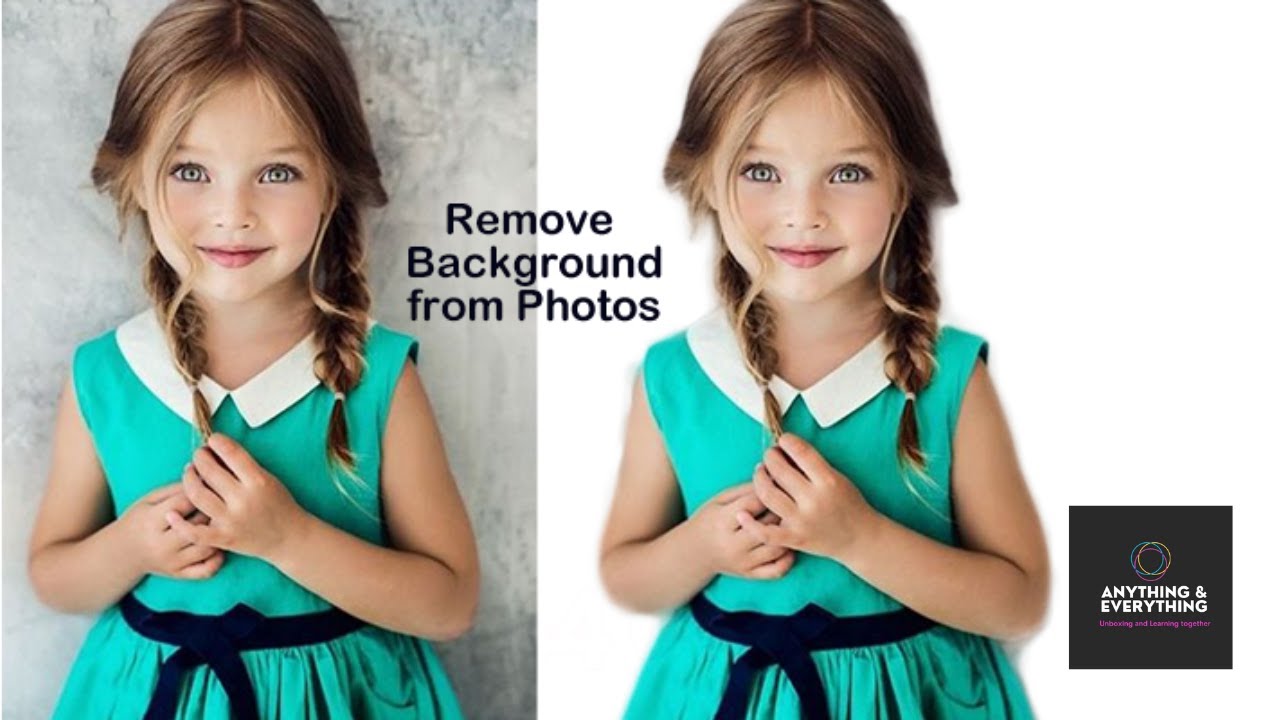
После добавления эффекта коснитесь и перетащите эффект в нужное место. Используйте два пальца, чтобы повернуть или изменить размер эффекта. Нажмите «Изменить» на нижней панели инструментов, чтобы изменить яркость и даже цвет выбранного эффекта.
Нажмите «Слои» на панели инструментов в нижней части экрана, чтобы добавить несколько световых эффектов к одной фотографии. После нажатия «слои» нажмите «добавить», чтобы добавить новый слой. Затем выберите новый эффект, снова нажав «эффекты». Обратите внимание, что все настройки, которые вы применяете с помощью команды «редактировать», применяются только к текущему выбранному слою. Не забудьте сохранить свою работу, когда закончите. Выберите «Сохранить» на верхней панели инструментов, чтобы экспортировать окончательную фотографию в фотопленку или сразу же поделиться ею на Facebook или Twitter.
Сводка новостей
Вы не можете повлиять на погоду. Вот почему я взял за привычку снимать потрясающие облачные настроения. За эти годы я создал библиотеку фотографий неба, которые я использую для улучшения скучного неба.
За эти годы я создал библиотеку фотографий неба, которые я использую для улучшения скучного неба.
Техника из этого руководства поможет вам заменить фон на любой фотографии с помощью приложения Superimpose [ссылка на iTunes App Store]. Это займет всего несколько минут. Отличное настроение неба может действительно улучшить ваши снимки.
Имейте в виду…
- … чтобы использовать фотографии с одинаковой ориентацией для переднего плана и фона (книжная или альбомная).
- … что у фотографии переднего плана должен быть фон, который можно удалить. В идеале фон должен иметь постоянный цвет, как ясное голубое небо.
- … чтобы всегда сначала загружать фоновое фото. Помните, что вы можете вращать и изменять размер фотографии переднего плана, нажав «преобразовать» .
Приложения для редактирования фотографийУчебникиSuperimpose App
Крис Файхтнер
Ich unterstüze Sie dabei, dass Sie SEO und Web-Analytics самостоятельно в ручной nehmen können.
https://nocamerabag.com
App Store: Photo Background Changer
Описание
Photo Background Changer, приложение, в котором вы можете заменить свой фотофон более чем 100 красивыми HD-фонами и сделать так, будто вы находитесь в местах, где вы никогда не были, но хотите, или изменить уродливый фон на что-то потрясающее. Этот инструмент смены фона для фотографий представляет собой простой в использовании инструмент для редактирования фотографий, в котором вы можете легко и идеально вырезать любую часть вашей фотографии и добавлять различные фоны с различными категориями. Просто изображение вашей фотографии может быть отредактировано и изменено с фоном пляжей, градиентным фоном, горным фоном, равниной, дорогой и 3D-фоном или стиранием скучного фона чем-то более красочным или текстурированным. Все это теперь возможно на вашем мобильном телефоне с этим удивительным реальным приложением Photo Background Changer.
Особенности смены фона фото:
— Различные категории для выбора фона, такие как:
Городские пляжи, градиент, горы, равнина, дорога и 3D-фоны.
— Более 100 HD-фонов для украшения вашего изображения.
— Добавить несколько фотографий на один фон.
— Инструмент настройки фоновых и передних изображений.
— Подключено к облаку.
— Вырезать выбранное изображение в соответствии с вашими потребностями.
— Импортировать фото из галереи, делать фото с камеры.
— Делитесь фотографиями через самые популярные социальные сети, такие как facebook, twitter, instagram, Flickr и другие.
— Простота в использовании и многое другое.
Итак, друзья изменяют фон фотографии или заменяют фон фотографии с помощью этого простого в использовании приложения.
Версия 4.4
Здравствуйте, друзья.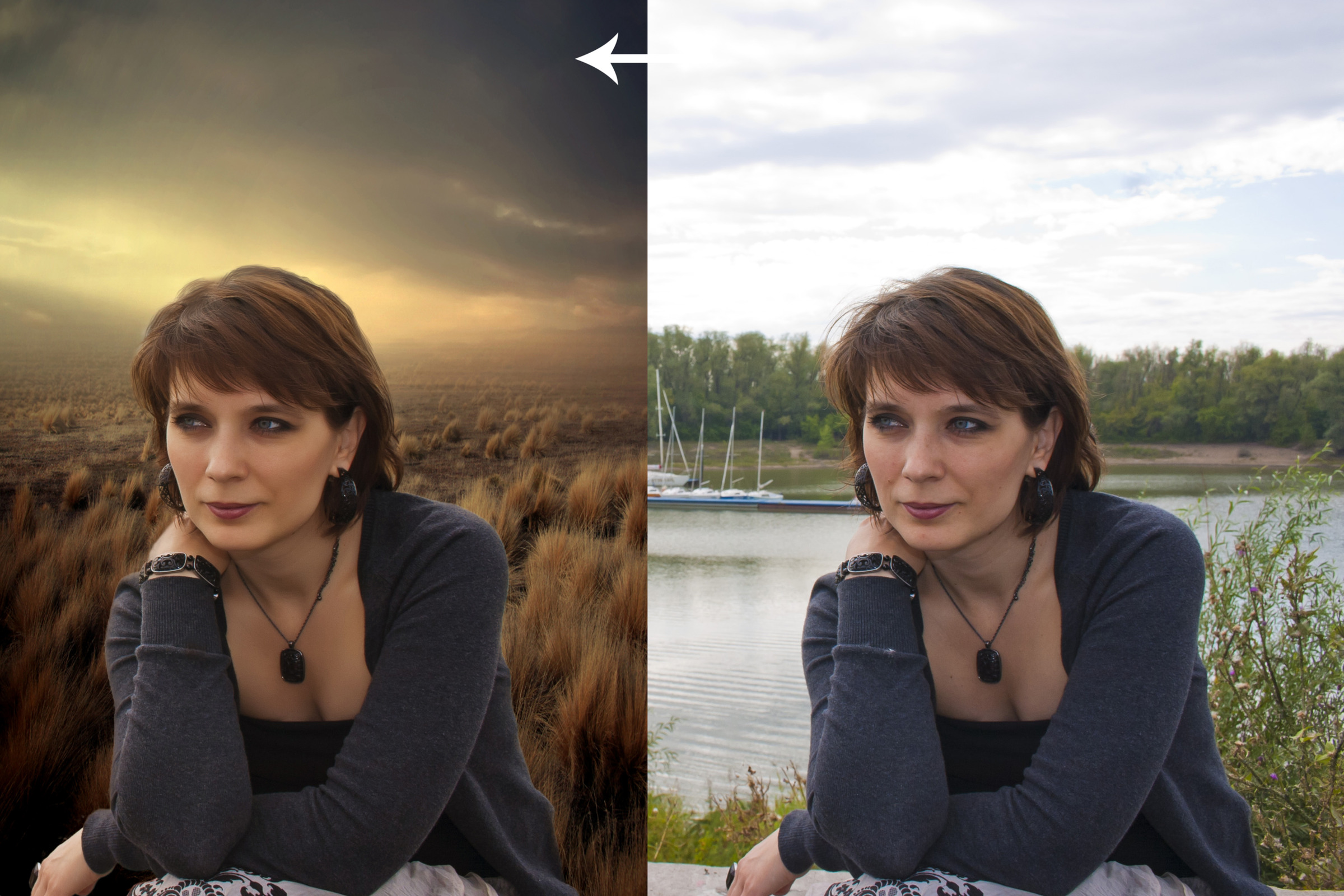 .
.
* Это обновление содержит исправления ошибок и улучшения.
Рейтинги и обзоры
447 оценок
Хорошее приложение, но нужно немного доработать
Мне нравится играть с этим приложением, но единственная проблема, которая у меня есть, заключается в том, что на фотографиях, где есть руки людей, оно отрезает руки и руки, а вокруг некоторых объектов есть заметная рамка. Но я думаю, что не могу слишком много жаловаться, так как приложение бесплатное. Было бы неплохо добавить, где вы могли бы стереть части изображения, где показывается рамка, и дать пользователям возможность подправить изображения, удалив белый цвет, который приложение не удалило. Кроме этого замечательного приложения!
Типа мило!
Мне нравится это приложение.
У него отличные фоны, из которых мне больше всего нравятся цветы и горы! Но когда есть добавление, и я удаляю его, мне приходится закрывать приложение и снова открывать его, потому что никуда не уйти. Измените его немного, и тогда, возможно, вы получите больше звезд!
Не позволит вам выбрать, что стереть
Вы загружаете фотографию, и она стирает то, что считает фоном, но не позволяет восстановить нужные части… например, шляпу или зонт в руке. Выбор фона потрясающий, но с момента последнего обновления и невозможности выбрать, что стирать, это бесполезно. Я бы хотел изменить эту оценку на 5, если я что-то упускаю, но сейчас это не выглядит так. Я просто хочу, чтобы это не удалялось автоматически.
Разработчик Панкадж Кумар указал, что политика конфиденциальности приложения может включать обработку данных, как описано ниже. Для получения дополнительной информации см. политику конфиденциальности разработчика.
Для получения дополнительной информации см. политику конфиденциальности разработчика.
Данные, используемые для отслеживания вас
Следующие данные могут использоваться для отслеживания вас в приложениях и на веб-сайтах, принадлежащих другим компаниям:
- Расположение
- Идентификаторы
- Данные об использовании
- Диагностика
Данные, связанные с вами
Следующие данные могут быть собраны и связаны с вашей личностью:
- Расположение
- Идентификаторы
- Данные об использовании
- Диагностика
Данные, не связанные с вами
Могут быть собраны следующие данные, но они не связаны с вашей личностью:
Методы обеспечения конфиденциальности могут различаться, например, в зависимости от используемых вами функций или вашего возраста.
